Exemple d'exécution
En s'appuyant sur le fichier backshell_model.asm disponible dans le dossier Backshell_model, la section suivante vous montre dans le détail comment utiliser la personnalisation et la configuration de la table afin de créer une table personnalisée pour l'assemblage backshell_model.asm.
Création de tables
Ouvrez HMX, puis sélectionnez le panneau Personnalisation de la table (Table Customisation). Pour créer une table de liste de fils personnalisée, sélectionnez quatre paramètres de fil/câble dans le menu déroulant : NAME, SPOOL, LENGTH et REF_DES. Etant donné que le paramètre REF_DES comporte plusieurs valeurs, De (From) et A (To), le panneau Personnalisation de la table (Table Customisation) crée automatiquement deux colonnes. Assurez-vous que l'option Grouper les colonnes De et A (Group From and To columns together) est sélectionnée.
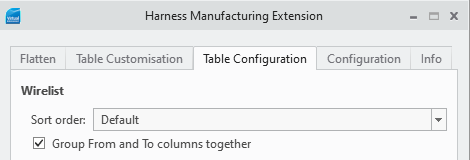
La table de liste de fils créée est illustrée ci-dessous.
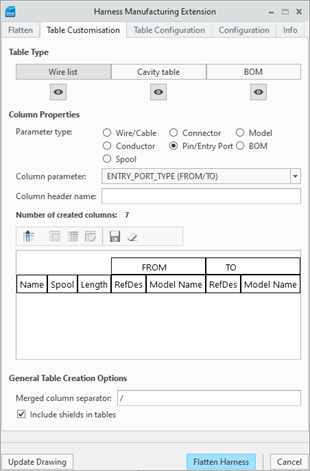
La figure ci-dessus illustre la table de liste de fils par défaut :
• La colonne du paramètre NAME avec un nom d'en-tête Name.
• La colonne du paramètre SPOOL avec un nom d'en-tête Spool.
• La colonne du paramètre LENGTH avec un nom d'en-tête Length et deux paires de colonnes directionnelles : les colonnes de connecteur REF_DES avec un nom d'en-tête RefDes et les colonnes de connecteur MODEL_NAME avec un nom d'en-tête Model Name.
Cliquer sur Enregistrer la table (Save table) vous permet d'enregistrer la table créée dans le fichier tables.hmx. Pour créer vos tables d'empreintes et de nomenclature personnalisées, vous suivez le même processus. Des aperçus des tables créées sont illustrés ci-dessous.
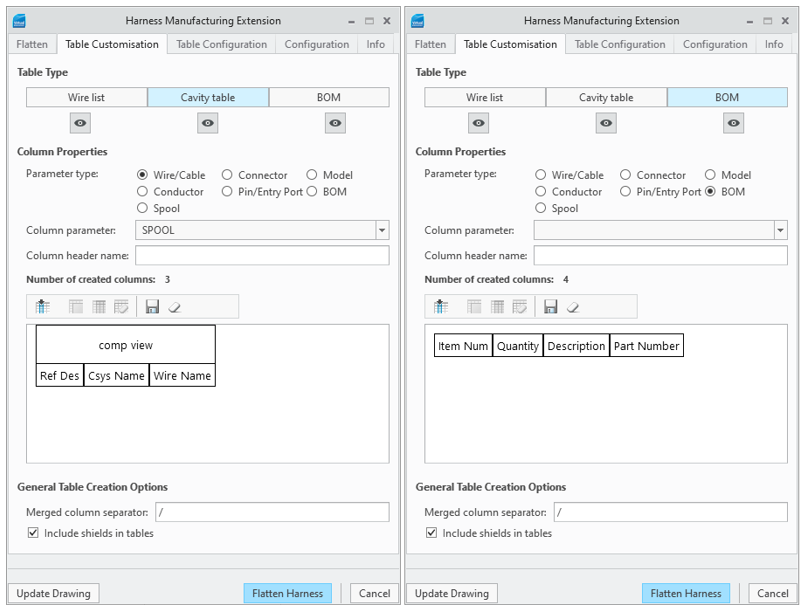
Pour créer la table d'empreintes, les paramètres de connecteur REF_DES, ENTRY_PORT CSYS_NAME et de fil/câble NAME ont été choisis dans le menu déroulant. Pour les paramètres de table de nomenclature, les paramètres ITEM NO, QUANTITY, DESCRIPTION et PART NUMBER ont été choisis.
Lorsqu'une colonne a été créée pour un paramètre, ce paramètre est enlevé du menu déroulant. et ce afin d'éviter la création de colonnes en double dans les tables. |
Dans le panneau Configuration de la table (Table Configuration), sous Tables d'empreintes (Cavity Tables), vérifiez que la case Tracer la vue du composant (Draw component view) est cochée, puis sélectionnez TOUT (ALL) dans le menu déroulant. Cette option affiche toutes les vues du connecteur dans la table d'empreintes.
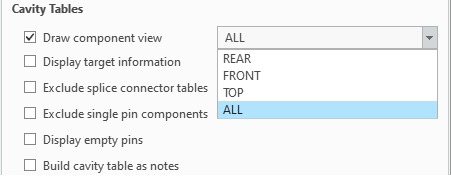
Sortie des tables personnalisées dans le dessin
Une fois chaque table enregistrée, cliquez sur Mettre à plat le faisceau (Flatten Harness). HMX extrait les tables personnalisées et les génère dans le dessin. La première ligne d'une table de liste de fils personnalisée reprend les en-têtes de colonne que vous avez définis lors de la création de la table. Chaque ligne qui suit indique les valeurs que prennent les paramètres pour chaque fil du faisceau. Par exemple, la capture d'écran ci-dessous illustre la sortie de la liste de fils personnalisée créée à la section précédente. Notez que pour la colonne du paramètre LENGTH de Fil/câble (Wire/Cable), les unités des longueurs de fil sont ajoutées à l'en-tête de la colonne.

Pour les tables d'empreintes personnalisées, si la vue du composant est sélectionnée, la première ligne contient le nom du modèle et le repère topologique, suivi par la vue du composant. Sur la cinquième ligne de l'en-tête, les noms sont répertoriés. Ensuite, chaque ligne contient les valeurs de chaque paramètre. La capture d'écran ci-dessous illustre la sortie de la table d'empreintes créée pour chaque connecteur à la section précédente.

Comme pour les tables de nomenclature par défaut, les tables de nomenclature personnalisées sont générées à l'envers, à savoir que les en-têtes de colonne occupent la dernière ligne de la table. Et chaque ligne au-dessus des en-têtes de colonne spécifie les valeurs des paramètres sélectionnés utilisés pour créer la table. La capture d'écran ci-dessous illustre la table de nomenclature générée à partir de la table personnalisée créée à la section précédente.
